サイトのアクセス解析のためにGoogleアナリティクスを導入している人はたくさんいるでしょう。
しかし、iPhoneから自分のサイトにアクセスした場合も、もしかしたらアクセス数にカウントされていませんか?
これから紹介するアプリ『AdFilter』を導入すれば、すぐにiPhoneからの自分のアクセスをカウント対象外にできます。
しかも無料です。
私も導入していますが、入手から設定完了まで5分で終わりました。
導入後に実際iPhoneから自分のサイトを見て見ましたが、サイト自体はちゃんと表示されているし、自分のアクセスがカウントされていないこともGoogleアナリティクスで確認しました。
『AdFilter』の導入から設定方法までを3ステップに分けて解説します。
また、iPhoneから自分のサイトを閲覧する際の注意点も紹介します。
より正確なアクセス数を知るためにも、自分のアクセスは除外しておくといいですよ!
なお、この記事ではiPhoneでのアクセス除外方法を解説してます。
PCでの除外方法は下記記事「グーグルアナリティクスで自分のアクセス除外方法(PC版)」を参照してくださいね。
AdFilterの設定方法

『AdFilter』の設定はとっても簡単です。
- アプリを入手
- Safari側で設定
- AdFilter側で設定
の3ステップで完結します。
しかも5分ほどで終わるので、やっておいて損はありません。
それでは実際にステップ別に手順を解説します。
1)AdFilterをiPhoneにダウンロード
- App Storeからアプリ「AdFilter」を入手します。
↓↓下記ボタンからApp Storeへ飛べます。
2)SafariでAdFilterの許可設定
- iPhoneの「設定」アイコンをタップします。
- 「Safari」→「コンテンツブロッカー」をタップします。
- 「AdFilter」をON(緑色)にします。
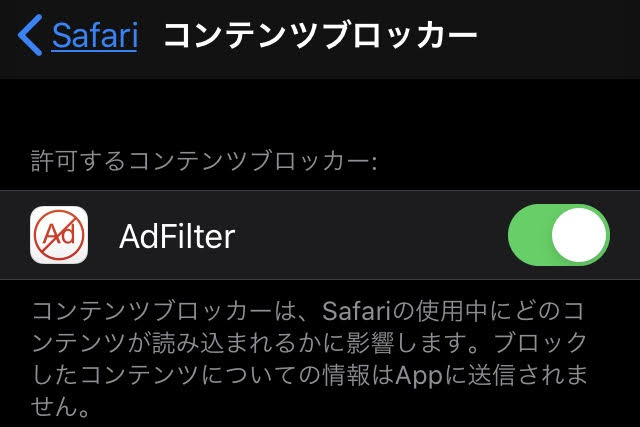
3)AdFilterの設定方法
- アプリ「AdFilter」を開きます。
- 画面の下にあるメニューから「高度なブロック」をタップします。
- 「Googleアナリティクス」をON(緑色)にします。
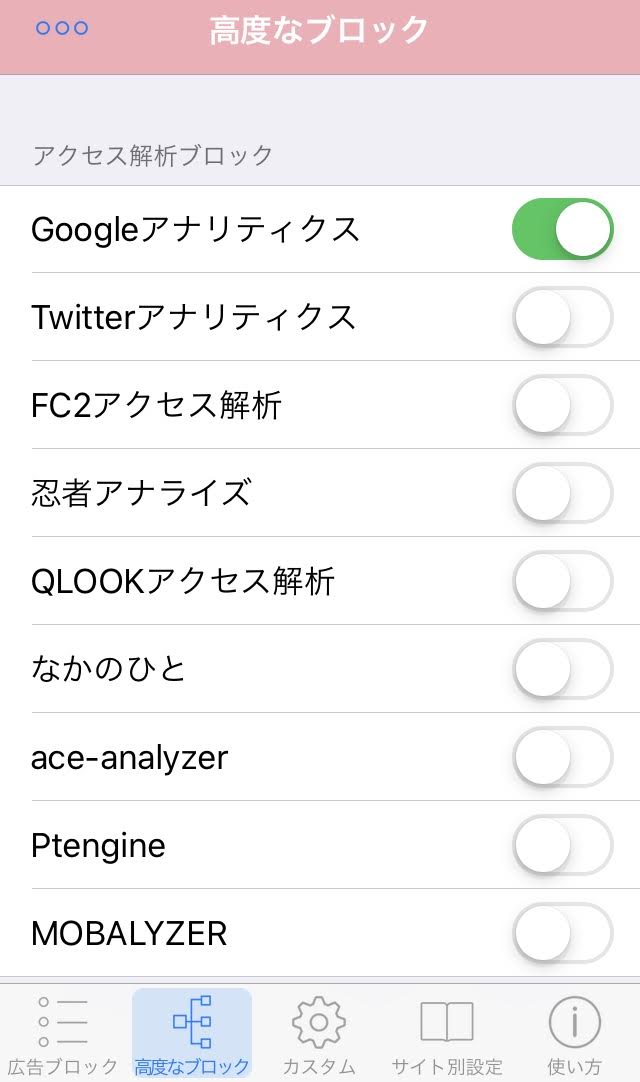
- 画面の下にあるメニューから「サイト別設定」をタップします。
- 画面右上の「+」をタップします。
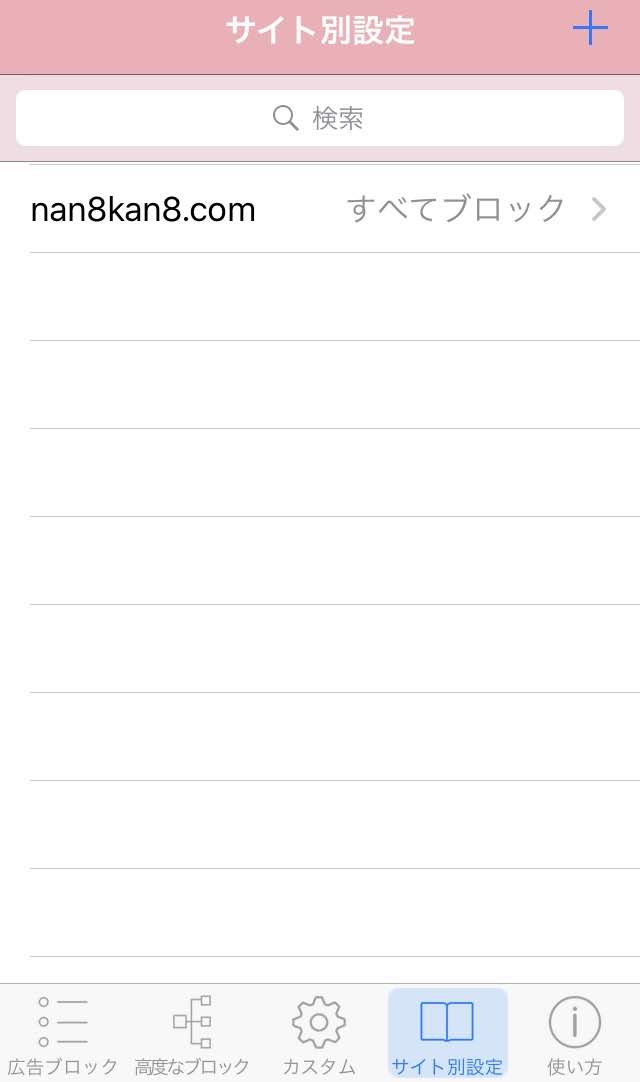
- 「ドメイン」に自分のブログサイトのドメインを入力します。
「https://nan8kan8.com」だと「nan8kan8.com」がドメインです
- 「アクセス解析ブロック」をON(緑色)にします。
- 画面右上の「保存」ボタンをタップします。
以上で、設定は完了です。
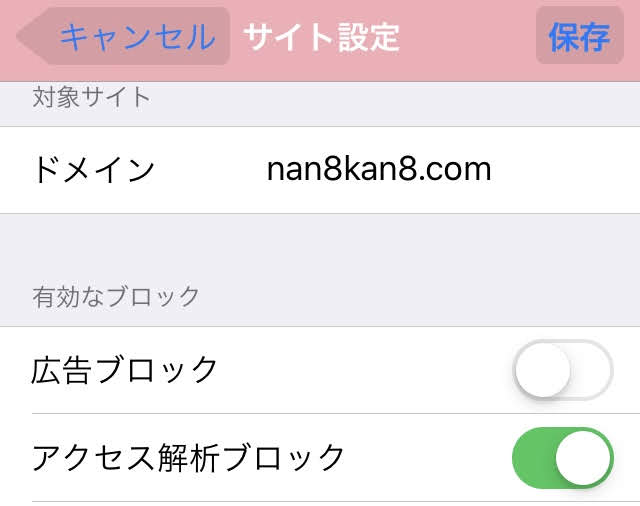
iPhoneで自分のアクセスを除外する場合の注意点

『AdFilter』の設定が終わったからと言って、これで完璧に自分のアクセスがカウントされないわけではないんです。
実はカウント対象外となるのは「Safariから自分のサイトを見た場合」に限られます。
覚えていますか?
AdFilterの設定時に、SafariのコンテンツブロッカーからAdFilterをONにしたことを。
つまりAdFilterの設定が適用されるのは、Safariを使ったときだけなんです。
なのでiPhoneから自分のサイトを見る場合は、Safariから見るようにしましょう。
これだけ気をつけていればOKです。
まとめ

上記で紹介した『AdFilterの設定方法』を実施すれば、簡単にiPhoneでの自分のアクセスカウントを除外できます。
設定が終われば、あとはいつも通りSafariで自分のサイトを見るだけです。
AdFilterの導入3ステップ
- App Storeよりアプリ『AdFilter』入手
- 『Safari』の設定
- 『AdFilter』の設定
※iPhoneからはSafariで自分のサイトを見ること
聞き慣れないアプリをiPhoneに入れるのは抵抗ありますが、私が使っている中では特に変な動作やウイルス感染などは確認されていないので、安心してアプリを落としてもらって大丈夫です。
無料ですし、もし気に入らなければ消せばいいんですから。
↓↓こちらからApp Storeで「AdFilter」を入手できます
上記の内容を実施した人は、自分のサイトにお問い合わせフォームは設置していますか?
Googleアドセンス審査には必須なので、下記を参考に設置してしまいましょう。





コメント